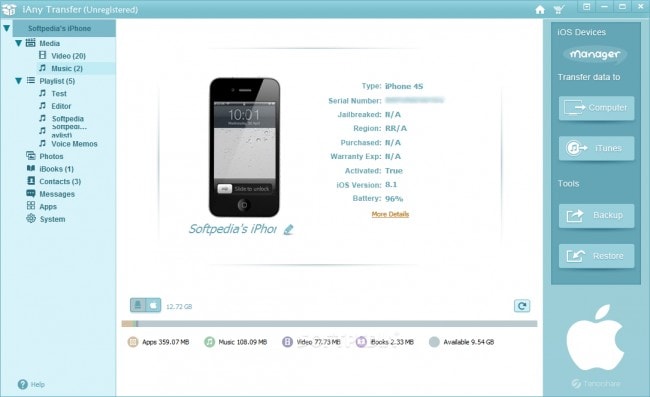如何将应用程序从 iPad 传输到计算机
“我想更新我的 iPad,但它建议我将下载的内容备份到我的 PC。 我直接在 iPad 上购买了许多应用程序,因此我无法更新 iPad 上的软件,以免丢失购买的应用程序。 如何将应用程序从 iPad 传输到计算机进行备份? — 凯茜
因此,如果您遇到上述问题或与将应用程序从 iPad 传输到计算机相关的问题,那么您肯定来对地方了。 技术进步使用户在选择各种类别的应用程序时被宠坏了。 如果您喜欢下载各种类别的应用程序并且在您的 iPad 上安装了许多您喜欢的应用程序,那么当您需要将这些应用程序传输到您的 PC 时可能会出现需求。 下面给出了解决该问题的最佳解决方案。
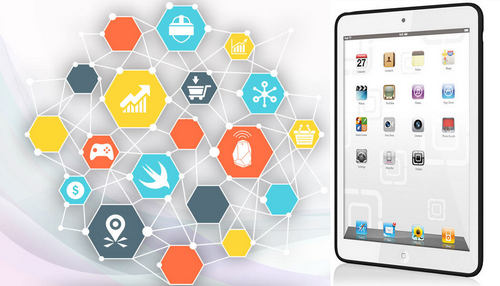
第 1 部分。 如何将应用程序从 iPad 传输到计算机? 使用 iTunes!
iTunes 有助于管理 iPad 或任何其他 Apple 设备上的所有数据和信息,如果您从 App Store 获得这些应用程序,则可以将这些应用程序从 iPad 传输到 PC。 以下指南将向您展示如何使用 iTunes 将应用程序从 iPad 传输到计算机。 一探究竟。
将应用程序从 iPad 传输到 PC 的步骤
步骤 在 PC 上启动 iTunes
使用 USB 数据线将 iPad 连接到计算机,iTunes 将自动启动。 如果没有,您可以手动启动它。

步骤 转移购买
选择左上角的“文件”>“设备”>“从 iPad 转移购买项目”,然后 iTunes 会将所有购买的项目从 iPad 转移到 iTunes 资料库。

传输完成后,所有购买的项目都将显示在 iTunes 资料库中,包括应用程序。 现在您可以在 iTunes 应用程序库中找到这些应用程序。
第 2 部分。使用 DrFoneTool 将应用程序从 iPad 传输到计算机

DrFoneTool – 电话管理器 (iOS)
强大的手机管家和 iPad 传输程序 – iPad 传输
- 传输、管理、导出/导入您的音乐、照片、视频、联系人、短信、应用程序等。
- 将您的音乐、照片、视频、联系人、短信、应用程序等备份到计算机并轻松恢复。
- 将音乐、照片、视频、联系人、消息等从一部智能手机传输到另一部。
- 在iOS设备和iTunes之间传输媒体文件。
- 完全兼容 iOS 7 到 iOS 13 和 iPod。
如何使用 DrFoneTool 将应用程序从 iPad 传输到计算机
步骤 启动 DrFoneTool
在您的计算机上下载并安装 DrFoneTool。 启动 DrFoneTool 并选择“电话管理器”。 之后,使用 USB 数据线将 iPad 连接到计算机,程序将自动识别您的 iPad。

步骤 选择要传输的应用程序
选择软件窗口顶部中间的应用程序类别,然后将显示 iPad 上的应用程序。 检查您要传输的应用程序,然后单击顶部中间的导出按钮。 然后程序将允许您在计算机上选择一个目标文件夹来保存导出的应用程序。
注意:请注意,本软件仅支持iOS 9.0以下设备的备份和导出应用。

所以,这就是 DrFoneTool 如何帮助将应用程序从 iPad 传输到计算机。 当您想轻松完成工作时,该程序是一个不错的选择。
第 3 部分。 使用第三方 iPad 传输软件将应用程序从 iPad 传输到计算机
虽然 iTunes 有助于将应用程序从 iPad 传输到计算机,但它只传输购买的项目。 在这一部分中,我们将向所有想要将应用程序从 iPad 传输到计算机以进行备份的用户介绍 3 个最好的 iPad 应用程序传输程序。 一探究竟。
1.同步iOS
这是一款不错的应用程序,使用户能够在 iOS 设备和 PC 之间传输应用程序、图像、有声读物和其他数据。 该应用程序附带了方便使用的免费工具,使任务更简单、更快捷。 该应用程序还有助于数据备份。
优点
- 简单的设置向导和易于使用的界面
- 作为 PC 和 iDevices 之间媒体传输和管理的一体化工具
- 支持多种文件格式,包括 .mp3、.mp4、.mov 等。
缺点
- 免费软件的选项有限
- 很少有用户面临崩溃问题
网友评论
- 软件崩溃了,我们丢失了多年的家庭照片,包括我们与最近去世的 nanna 的孩子的照片。 骗局部分是这样的,如果你去网站,你会注意到他们做了数据恢复,你也可以免费下载但要恢复照片等,你必须支付 50.00 美元,这就是骗局。
- 因为我浏览了很多音乐、视频、照片,所以我必须能够备份 iPhone,这就是 iTunes 对我来说有点复杂的地方。 Syncios 让我的 Apple 设备的使用更加人性化和舒适。
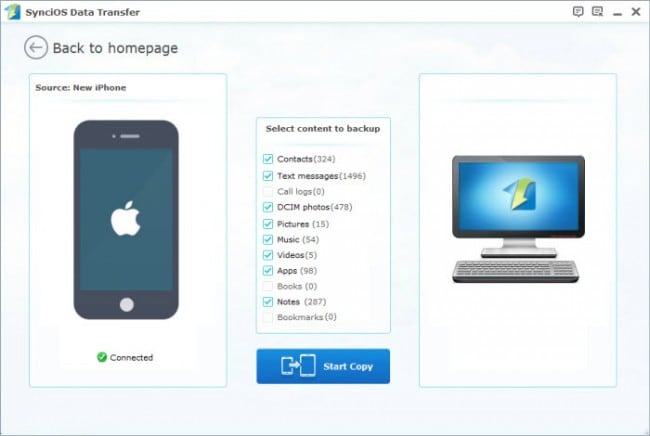
2。 CopyTrans
它是一种方便快捷的工具,可将 iOS 设备上的应用程序、视频、图像和其他内容管理到 PC。 该软件具有易于使用和清晰的界面,使任务易于完成。
优点
- 带有智能和手动备份选项
- 附带指导和提示,以充分利用所有功能
缺点
- 文件的处理时间需要时间
- 一些用户面临无法识别图像的问题。
网友评论
- 当我意识到我已经删除了大部分 iTunes 资料库时,我正在清理电脑上的空间。 幸运的是,我的 iPod 上还有所有东西。 我花了几个小时在 iTunes 上试图找到一种方法来恢复我的图书馆,但没有成功。 然后我找到了CopyTrans。 木已成舟。
- 我在空闲时间做 DJ,到处都有很多音乐——在 iTunes、Tracktor DJ 播放列表、我的 iPod classic 和我的 iPhone 上。 Copytrans 在不到 20 分钟的时间内完成了不可能的任务,将我 iPhone 和 iPod 中的歌曲下载到新 PC 上的 iTunes 资料库中。
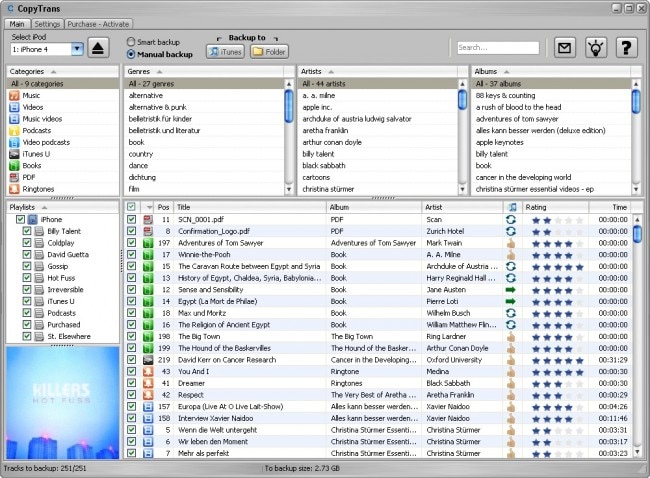
更多文章:
3. iAny转账
它充当 iTunes 的替代品,允许您在 iDevices 和 PC 之间传输视频、应用程序、消息、图像和其他数据。 该软件还允许用户备份选择性文件,它支持所有最新的 iOS 设备。
优点
- 将视频和音频转换为与 iOS 设备兼容的格式
- 从任何备份恢复设备数据
- 保留文件
缺点
- 试用版附带有限的选项
网友评论
- 我对是否购买 iPhone 6 感到困惑,因为我不知道如何将文件从 Android 手机(我的最后一部手机是三星 Galaxy S5)传输到 iPhone。 我的朋友安迪和我有同样的问题,他使用这个 iPhone 5 传输工具解决了这个问题。 它对我也很有效。
- 这个工具不仅可以备份一些重要的数据,如联系人、照片、消息到电脑,还可以备份iPhone应用程序数据,太好了! 此外,它还允许我将照片、音乐从计算机添加到我的 iPhone,这对 iTunes 和 iCloud 效果更好!